Planifier et effectuer des procédures
Introduction
- Jusqu'à la version 2.9 incluse, la logique était la suivante:
- d'utiliser les tâches (en texte libre) pour planifier des actions futures
- utiliser des procédures (codées) pour enregistrer les actions effectuées
- les tâches et les procédures étaient distinctes et l'exécution des tâches n'était pas enregistrée dans des contacts (mais uniquement dans l'historique des tâches).
- À partir de la version 2.9.1:
- les "tâches" sont transformées en "procédures planifiées" (codées) (qui ne sont plus en texte libre).
- une tâche "planifiée" peut être modifiée ultérieurement, par exemple en "exécutée" ou "refusée", et l'exécution ou la modification est enregistrée dans le contact correspondant.
- Ceci n'est que la première étape d'une série d'améliorations concernant le travail avec les procédures qui seront développées dans les versions ultérieures, par ex.
- être en mesure de sélectionner les patients via le module de déclaration sur la base des procédures planifiées/exécutées
- planifier collectivement des procédures sur un groupe de patients sélectionnés sur la base de certains critères
- améliorer la planification et l'exécution des procédures (fréquemment) récurrentes
- listes des procédures à faire par spécialité (pour le planning)
- etc.
Instructions
Vous pouvez enregistrer une procédure déjà effectuée ou planifier une procédure.
Enregistrer une procédure effectuée (non planifiée)
- Cliquez sur le bouton LISTE DES PROCÉDURES (1) et ensuite sur AJOUTER/MODIFIER (2)
OU dans un contact MSOAP,
cliquez sur le bouton + à côté du P dans un contact MSOAP puis choisissez "Procédure planifiée". - Trouvez la procédure appropriée en commençant par taper quelques lettres et choisissez ensuite dans liste la procédure voulue
Note : vous ne pouvez plus entrer une description libre ici. - Le statut est par défaut "Effectuée". Complétez les autres données (1) et ensuite sur ENREGISTRER ou ENREGISTRER + NOUVELLE (si vous désirez directement créer une deuxième procédure) (2)
- Le résultat dans le contact
En cliquant sur le cadre vous pourrez voir le détail et modifier éventuellement. - Lorsque le contact sera clôturé, la procédure effectuée s'affiche dans la ligne du temps.
Planification d'une procédure (remplace les tâches)
- Cliquez sur le bouton LISTE DES PROCÉDURES (1) et ensuite sur AJOUTER/MODIFIER (2)
OU dans un contact MSOAP,
via le bouton + au P d'un contact MSOAP et ensuite "Procédure planifiée". - Trouvez la procédure appropriée en commençant par taper quelques lettres (1) et choisissez ensuite dans liste la procédure voulue (2)
Note : vous ne pouvez plus entrer une description libre ici. - Le statut est par défaut "En attente". Choisissez le statut désiré (1)
Complétez les autres données (2) et ensuite sur ENREGISTRER ou ENREGISTRER + NOUVELLE (si vous désirez directement créer une deuxième procédure) (3). - Le résultat dans le contact
- Clôturer le contact, dans la ligne du temps, s'il n'y a pas de motif ou diagnostic, la planification d'une procédure est indiquée
- Aller dans "Liste des procédures", vous verrez la procédure qui vient d'être planifiée.
Remarque : les procédures dont la date d'échéance est dépassée apparaissent en premier sous la barre orange.
Exécuter (et replanifier) une procédure planifiée via la "Liste des procédures" (précédemment "Liste des tâches")

Si vous avez déjà un contact ouvert, "Enregistrez" le avant d'aller vers la liste des procédures (afin de ne pas perdre les données déjà enregistrées)
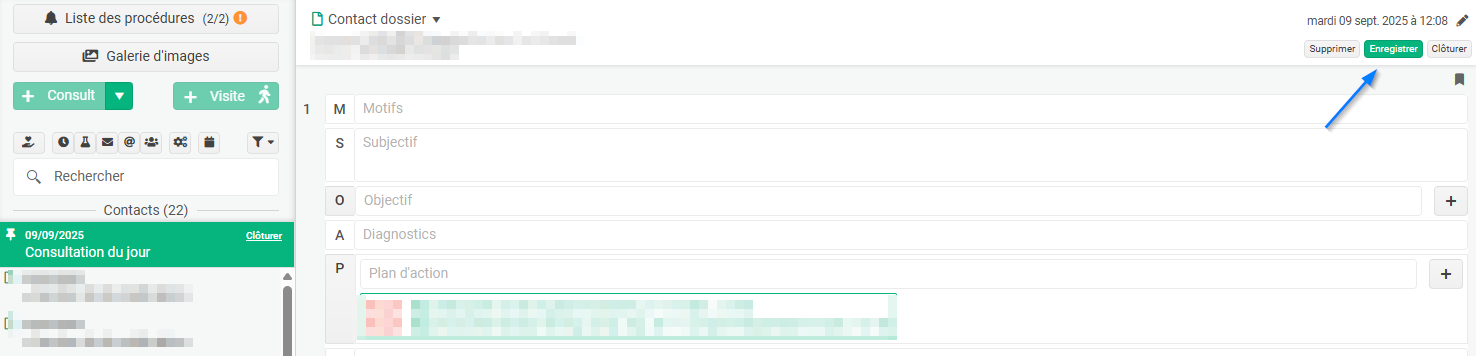
- Cliquez sur le bouton LISTE DES PROCÉDURES et ensuite sur le crayon de la procédure voulue
- Effectuer les modifications voulues dans le formulaire et cliquez sur le bouton VALIDER
- Le résultat s'affichera dans un nouveau contact ou ajouter au contact du jour si celui-ci n'a pas été clôturé
- Lorsque le contact sera clôturé, s'affichera dans la liste des contacts, le nom de la procédure et son statut.
Exécuter une procédure planifiée (ou la modifier ou l'annuler) à partir d'un contact
- Cliquez sur le bouton + au P d'un contact MSOAP et ensuite "Procédure(s)".
- Sélectionnez la procédure planifiée dans la liste sur le côté gauche (1)
Remarque : par défaut, à droite (2), il est d'abord proposé d'ajouter une nouvelle procédure, mais cela se transforme en "adaptation" d'une procédure existante lorsque vous cliquez dessus dans la liste de gauche - Cliquez surMODIFIER
- Ajustez les données, enregistrez ici par exemple le refus du patient et "Enregistrer".
Remarque : la date est par défaut celle planifiée, si nécessaire, ajustez là à la date d'enregistrement ! - Le résultat dans un nouveau contact :
Note : les ajustements de statut ou échéance sont toujours enregistrés dans un nouveau contact à la date de l'ajustement (afin de garder un historique), le planning initial reste inchangé dans le contact de programmation. Les autres données peuvent si nécessaires être modifiées dans le contact de programmation sans que cela génère un nouveau contact.
Consulter l'historique des procédures exécutées
- Dans le dossier patient, cliquez sur LISTE DES PROCÉDURES (1) et cliquez sur le bouton AJOUTER/MODIFIER (2)
- Par défaut, les procédures planifiées et les procédures exécutées ou refusées sont affichées sur le côté gauche avec différents symboles. Pour filtrer l'affichage, vous pouvez utiliser les différents filtres d'état à l'aide des boutons situés en haut à droite de la liste (1) ou faire une recherche par mot clé via le champ de recherche (2)
Bon à savoir
- Au lieu de définir la date d'expiration par le biais d'une période (par exemple, 2 mois), vous pouvez également la saisir directement :
- Lors de la création de la procédure, en saisissant un type, par exemple "prévention", vous pouvez filtrer la liste des procédures planifiées en conséquence :
Pour filtrer ensuite cliquez sur LISTE DES PROCÉDURES (1) et sélectionnez le filtre désiré (2) - Vous pouvez inverser l'ordre de tri de la liste des procédures planifiées :
- Vous pouvez modifier une procédure en cliquant sur le bloc vert dans un contact
Ou en cliquant sur une procédure dans la liste des procédures : - La différence entre "En attente", "Prévu", "Proposé" est subtile, mais vous pouvez l'utiliser par exemple comme suit :
- En attente : le patient, par exemple âgé aujourd'hui de 40 ans, devrait - compte tenu de ses antécédents familiaux - subir une coloscopie après son 50e anniversaire, mais rien de concret n'a encore été planifié.
- Planifié : la date de la coloscopie a été fixée.
- Proposée : le patient a 50 ans et la coloscopie lui a été proposée, lors d'une consultation ou via un mailing, mais elle n'a pas encore été programmée concrètement.
- Vous pouvez également attribuer l'exécution d'une procédure à une spécialité, par exemple "infirmière", plutôt qu'à un prestataire de soins spécifique.
Dans une prochaine version, cela pourra être utilisé pour créer des listes de procédures planifiées par discipline, par exemple à des fins de planification - Dans l'historique des procédures (colonne de gauche), le filtre "En attente" inclut par défaut les procédures planifiées et proposées. Toutefois, vous pouvez sélectionner ces statuts individuellement grâce à la flèche située à droite de ce bouton de filtrage :
Related Articles
Enregistrer le suivi d'une prévention dans le dossier du patient
Introduction Le dossier patient peut contenir diverses "préventions" (ajoutées manuellement ou automatiquement à l'ouverture du dossier (sur base de critères d'âge et sexe) Dans les versions précédentes il était possible d'indiquer ces préventions ...Qu'est-ce qu'une procédure?
Une procédure est un acte médical repris depuis une liste officielle. Le fait d'utiliser une liste officielle permettra de faire plus tard des statistiques et aussi d'activer automatiquement les préventions. Comment encodez une procédure? Vous pouvez ...Créer des intervenants (carnet d'adresse)
Voici la procédure pour effectuer des créations d'intervenants Cliquez sur "outils" (1) et ensuite sur "intervenants" (2) Cliquez sur "nouvel intervenant" Insérez/Modifiez les informations voulues (1) et enregistrer (2) Attention : Si vous devez ...Modifier des intervenants (carnet d'adresse)
Voici la procédure pour effectuer des modifications d'intervenant Cliquez sur "outils" (1) et ensuite sur "intervenants" (2) Cherchez un intervenant par son nom ou la spécialité Dans la liste, cliquez sur un intervenant pour le modifier Remarque: Un ...Étape 4 - Gérer et corriger le retour des forfaits des mutuelles
Après avoir envoyé les factures aux différentes mutuelles. Toutes les factures se retrouveront sous forme de lots par mutuelle dans l'onglet "envois en cours". Dans cet onglet vous pourrez voir le statut de chaque lots. Quelques jours après l'envoi, ...